Win10系统查看电脑系统日志的方法
时间:2024-04-12 16:54:16作者:极光下载站人气:72
很多小伙伴之所以喜欢使用win10系统,就是因为该系统中的功能十分的丰富,能够帮助我们解决电脑使用过程中遇到的各种问题。有的小伙伴在使用Win10系统的过程中想要查看电脑中的系统日志,但又不知道该在哪里找到相关选项。其实我们只需要点击打开Win10系统中的计算机管理窗口,然后在该页面中先打开系统工具选项,再打开事件查看器和Windows日志选项,最后在下拉列表中点击打开系统选项即可。有的小伙伴可能不清楚具体的操作方法,接下来小编就来和大家分享一下Win10系统查看电脑系统日志的方法。
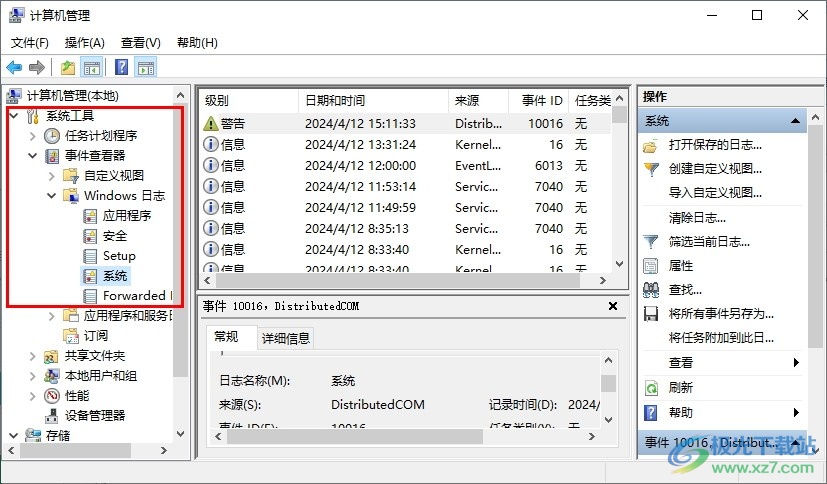
方法步骤
1、第一步,我们右键单击桌面左下角的“开始”按钮,然后在菜单列表中点击打开“计算机管理”选项
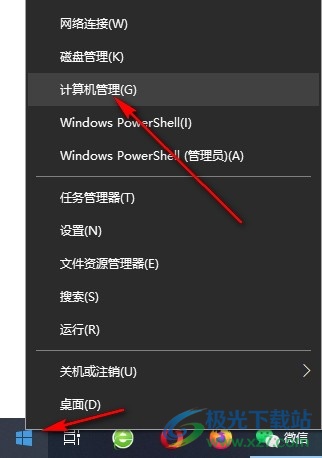
2、第二步,进入计算机管理页面之后,我们在该页面中找到“系统工具”选项,点击打开该选项
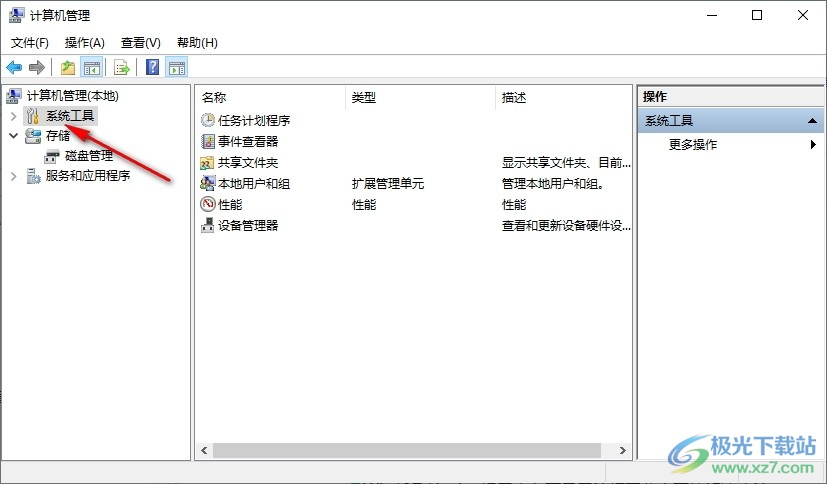
3、第三步,在“系统工具”的下拉列表中,我们找到“事件查看器”选项,点击打开该选项左侧的箭头图标
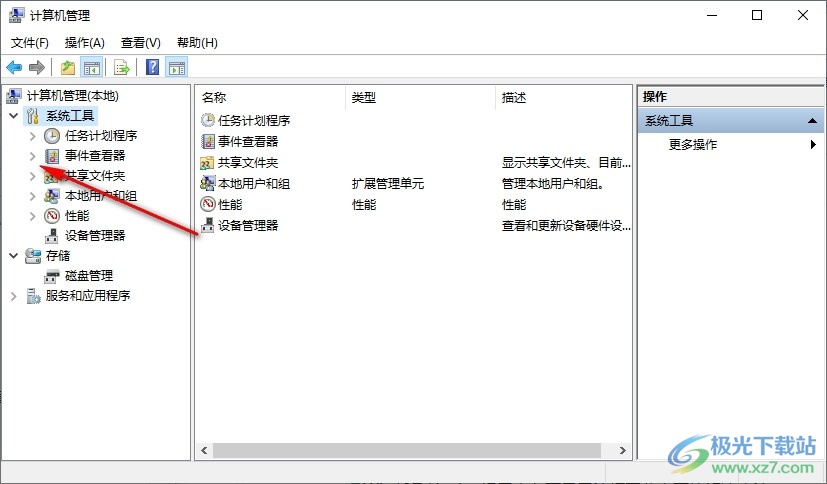
4、第四步,在事件查看器的下拉列表中,我们找到“Windows日志”选项,同样打开该选项左侧的箭头图标
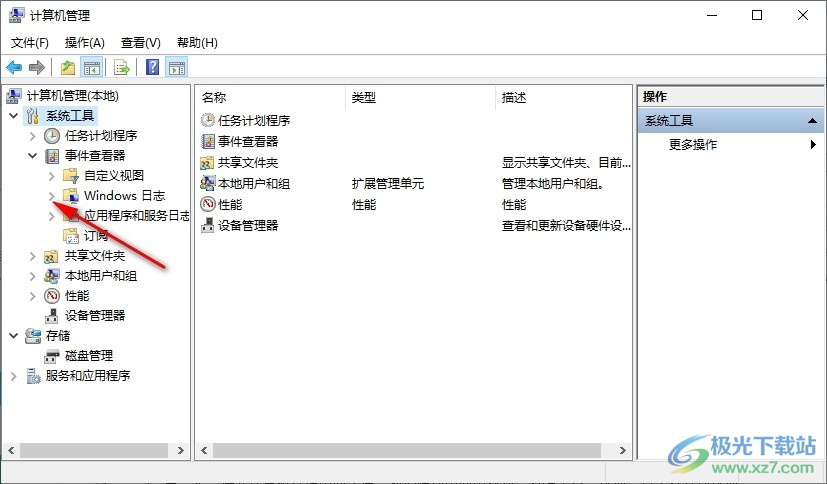
5、第五步,最后我们在“Windows日志”的下拉列表中找到并打开“系统”选项,打开该选项,然后在右侧页面中就能看到系统日志了
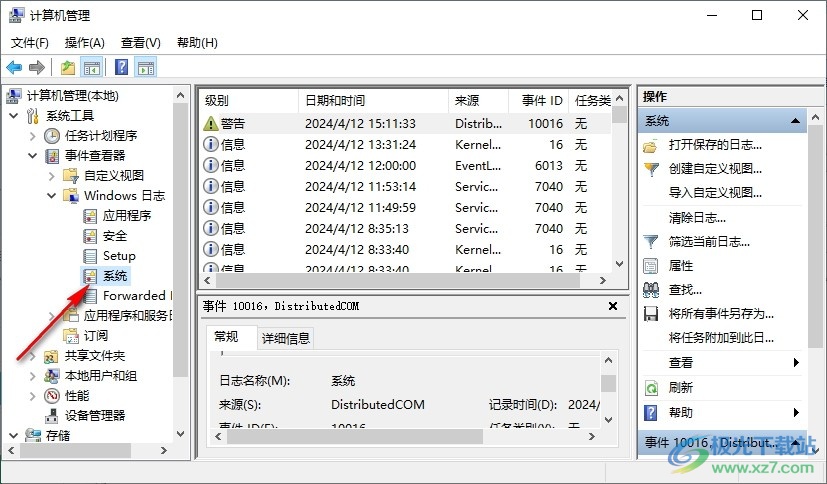
以上就是小编整理总结出的关于Win10系统查看电脑系统日志的方法,我们打开Win10系统中的计算机管理弹框,然后在该页面中先打开系统工具,再打开事件查看器和Windows日志选项,最后在Windows日志的下拉列表中点击打开“系统”选项即可,感兴趣的小伙伴快去试试吧。

大小:4.00 GB版本:64位单语言版环境:Win10
- 进入下载
相关推荐
相关下载
热门阅览
- 1百度网盘分享密码暴力破解方法,怎么破解百度网盘加密链接
- 2keyshot6破解安装步骤-keyshot6破解安装教程
- 3apktool手机版使用教程-apktool使用方法
- 4mac版steam怎么设置中文 steam mac版设置中文教程
- 5抖音推荐怎么设置页面?抖音推荐界面重新设置教程
- 6电脑怎么开启VT 如何开启VT的详细教程!
- 7掌上英雄联盟怎么注销账号?掌上英雄联盟怎么退出登录
- 8rar文件怎么打开?如何打开rar格式文件
- 9掌上wegame怎么查别人战绩?掌上wegame怎么看别人英雄联盟战绩
- 10qq邮箱格式怎么写?qq邮箱格式是什么样的以及注册英文邮箱的方法
- 11怎么安装会声会影x7?会声会影x7安装教程
- 12Word文档中轻松实现两行对齐?word文档两行文字怎么对齐?
网友评论